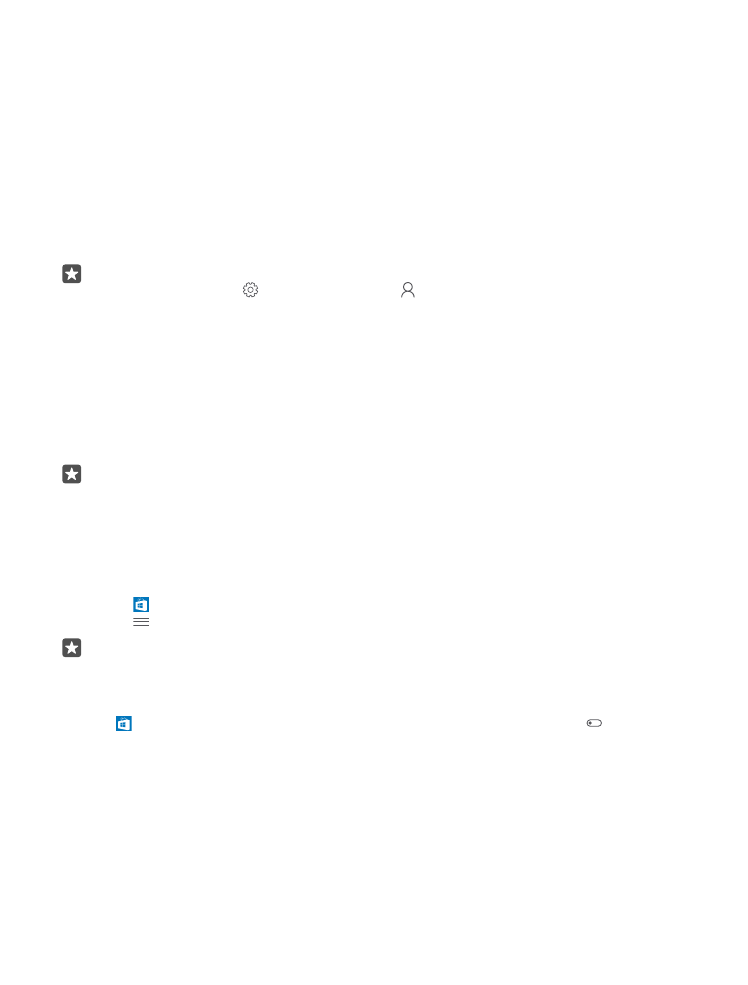
Felter, apps og indstillinger
Alt det, du skal bruge, findes i 2 visninger: startskærmen og appmenuen. Du kan tilføje genveje
til dine favoritapps og de kontakter, du oftest bruger, på startskærmen – og du kan hurtigt
og nemt finde alle dine apps i appmenuen.
© 2016 Microsoft Mobile. Alle rettigheder forbeholdes.
11
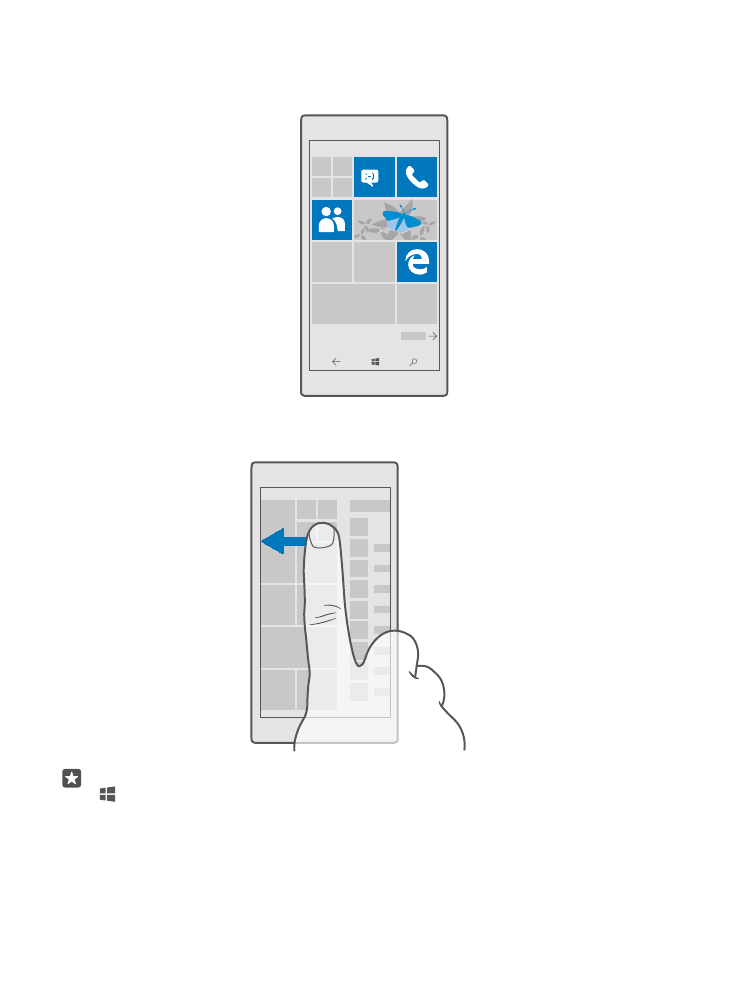
Startskærmen består af felter, som er genveje til dine apps, kontakter, browserbogmærker
m.m. På nogle felter vises meddelelser og opdateringer, f.eks. dine ubesvarede opkald,
modtagede beskeder og de seneste nyheder.
1
1. Hvis du vil se alle de apps, du har på telefonen, skal du blot stryge til venstre på
startskærmen. Stryg til højre for at vende tilbage til startskærmen.
Tip! Hvis du vil gå tilbage til startskærmen fra en visning, skal du trykke på starttasten
.
I appmenuen finder du alle dine apps – i fin alfabetisk rækkefølge. Alle de apps, du installerer,
placeres her. Hvis du vil finde en app i appmenuen, skal du trykke på søgelinjen øverst på
skærmen eller trykke på et bogstav.
© 2016 Microsoft Mobile. Alle rettigheder forbeholdes.
12
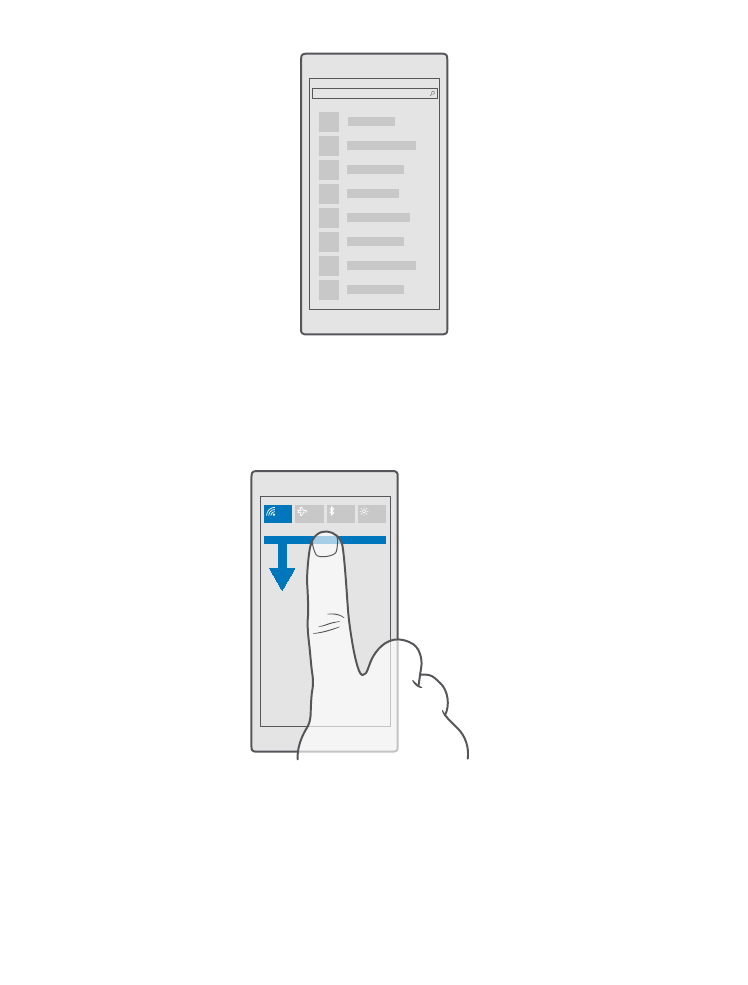
De apps, der er installeret for nylig, vises øverst i appmenuen.
2. Hvis du vil føje en appgenvej til din startskærm, skal du trykke på og holde appen i
appmenuen og derefter trykke på Fastgør til Start.
Tjek meddelelser, og skift hurtigt indstillinger
Stryg nedad fra toppen af skærmen.
I handlingscenteret kan du hurtigt se dine meddelelser om f.eks. ubesvarede opkald og ulæste
mails og beskeder. Og du kan åbne kameraet og få adgang til alle telefonindstillingerne.
© 2016 Microsoft Mobile. Alle rettigheder forbeholdes.
13